如何为初学者安装和设置WP Super Cache
搜索引擎认为网站速度是搜索排名的重要因素。这就是为什么我们尽最大努力将网站加载速度提高到最佳水平。这样做,我们注意到缓存我们的网站有助于我们提高网站速度以及平衡流量的巨大高峰。我们使用W3 Total Cache来提高我们网站的性能。但是,我们的许多读者都向我们询问了如何安装和设置WP Super Cache。因此,在本指南中,我们将向您展示如何安装和正确设置WP Super Cache。
注意:W3 Total Cache和WP Super Cache都是很棒的插件。我们强烈建议您根据需要使用其中一个。
您需要做的第一件事是安装并激活WP Super Cache插件(教程:如何安装WordPress插件)。激活后,WP Super Cache会通知您,此时您的网站上未启用缓存。
设置WP超级缓存 – 简易方法
要启用缓存,请转到设置»WP Super Cache 。在“简易”选项卡下,打开“缓存”并点击“更新状态”按钮。
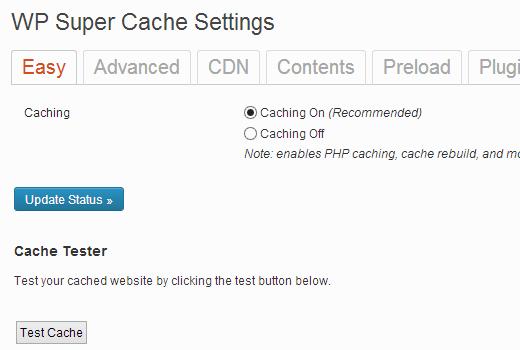
打开缓存后,单击测试缓存按钮以检查它是否正常工作。 WP超级缓存将两次获取您的WordPress网站,并将比较两个页面的时间戳。如果两个时间戳匹配,则表示缓存现在正在您的站点上运行。
WP Super Cache Advanced设置
WP超级缓存是一个功能强大的插件,它带有许多高级选项。这些选项可以进一步提高您网站的性能。要使用高级选项设置WP Super Cache,请转到设置»WP Super Cache ,然后单击“高级”选项卡。
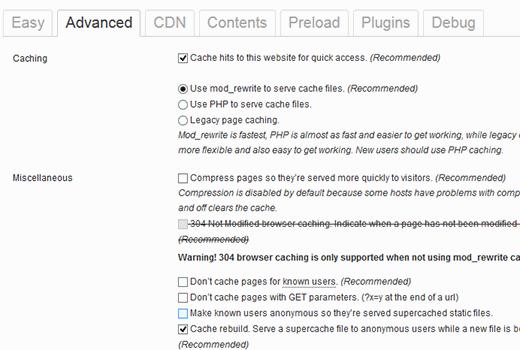
启用缓存
首先检查说出的方框缓存命中此网站以便快速访问。在下面你会看到三个缓存选项。默认情况下,WP Super Cache使用PHP来提供缓存文件。但是,使用PHP来提供缓存文件可能会占用大量资源,尤其是在共享托管环境中。因此,我们建议您尝试使用mod_rewrite来提供缓存文件。然后向下滚动并点击更新状态按钮以保存这些设置。
WP Super Cache现在将向您显示必须更新mod_rewrite规则的通知以及可能有关调度垃圾收集的另一个通知。向下滚动页面,您将看到需要添加的mod_rewrite规则。单击“更新Mod_Rewrite规则”按钮以更新这些规则。更新mod_rewrite规则后,此部分将变为绿色。
要解决有关垃圾收集的通知,请在高级设置页面上向下滚动到到期时间&垃圾收集部分,并设置服务器上缓存文件的垃圾收集时间和频率。
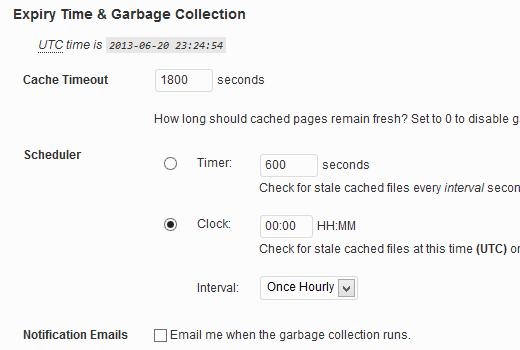
在WP Super Cache中启用压缩:压缩允许WP Super Cache将缓存文件作为压缩文件提供。由于尺寸较小,用户浏览器可以快速下载这些文件。要启用压缩,只需选中压缩页面,以便更快地为访问者提供服务框。
使用WP Super Cache设置CDN
大多数内容网站都会为每个页面请求提供大量静态文件。这些文件是JavaScripts,图像,样式表等。与PHP动态生成的WordPress帖子不同,这些文件可以使用内容交付网络(CDN)提供。如果您不知道什么是CDN或者您需要CDN的原因,那么您应该查看我们的信息图“什么是CDN”。
要使用WP Super Cache设置CDN,请单击CDN选项卡,然后选中旁边的框启用CDN支持选项。输入您的异地网址,该网址是您的pullzone的网址。例如, http://cdn.itbook5.com
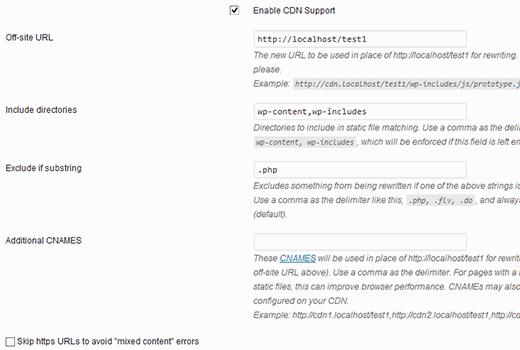
在其他CNAME字段中输入您为pullzone创建的其他CNAME。例如, http://cdn1.itbook5.com, http://cdn2.itbook5.com, http://cdn3.itbook5.com最后,选中复选框跳过https网址以避免“混合内容”错误并保存更改。现在,您的网站已准备好从CDN提供静态内容。
使用WP超级缓存服务静态网站
WP Super Cache中的预加载模式允许您创建超级缓存所有帖子和页面的静态文件,并提供静态网站。您可能会问为什么有人想要这样做?
来节省服务器资源。
为不再更新的旧网站提供服务。
仅通过提供静态内容来提高网站速度。
这些仅仅是几个原因,但可能有更多原因和情况,您可能希望完全禁用PHP进程。不要担心您的WordPress将正常工作,您仍然可以使用WordPress管理您的内容。
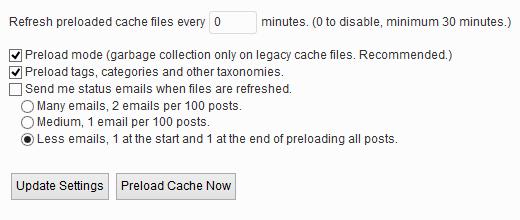
刷新预加载缓存文件选项默认设置为零,最短所需时间至少为30分钟。预加载整个WordPress网站需要一些时间,并在您的服务器上消耗大量资源。如果您不希望静态文件过期,除非您手动刷新缓存,否则可以将其保留为0。
我们希望本指南可以帮助您在WordPress博客上设置WP Super Cache。对于插件特定支持,请在WordPress支持论坛中为插件作者发布所有问题。阅读我们的指南,了解如何正确地请求WordPress支持并获得它。
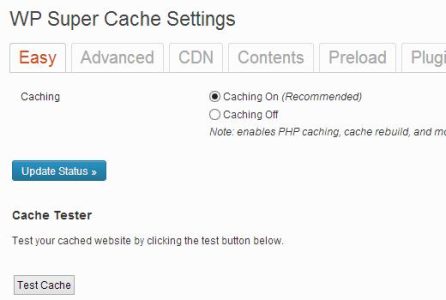
评论被关闭。